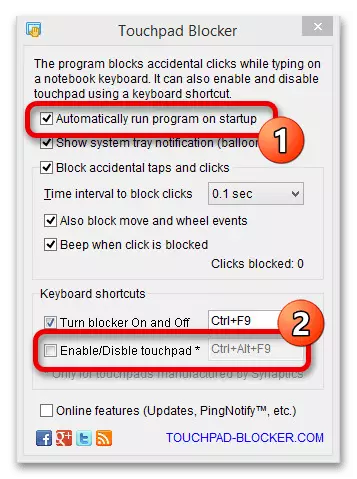Metode 1: Hot Sleutel
Byna al die ASUS skootrekenaars, die touchpad beheer kom met 'n warm sleutel.
- Die gewone skootrekenaars is in die meeste van die F6 sleutel:
- Of F9:
- In die spel modelle, kan skakel om F10 toegeskryf word:
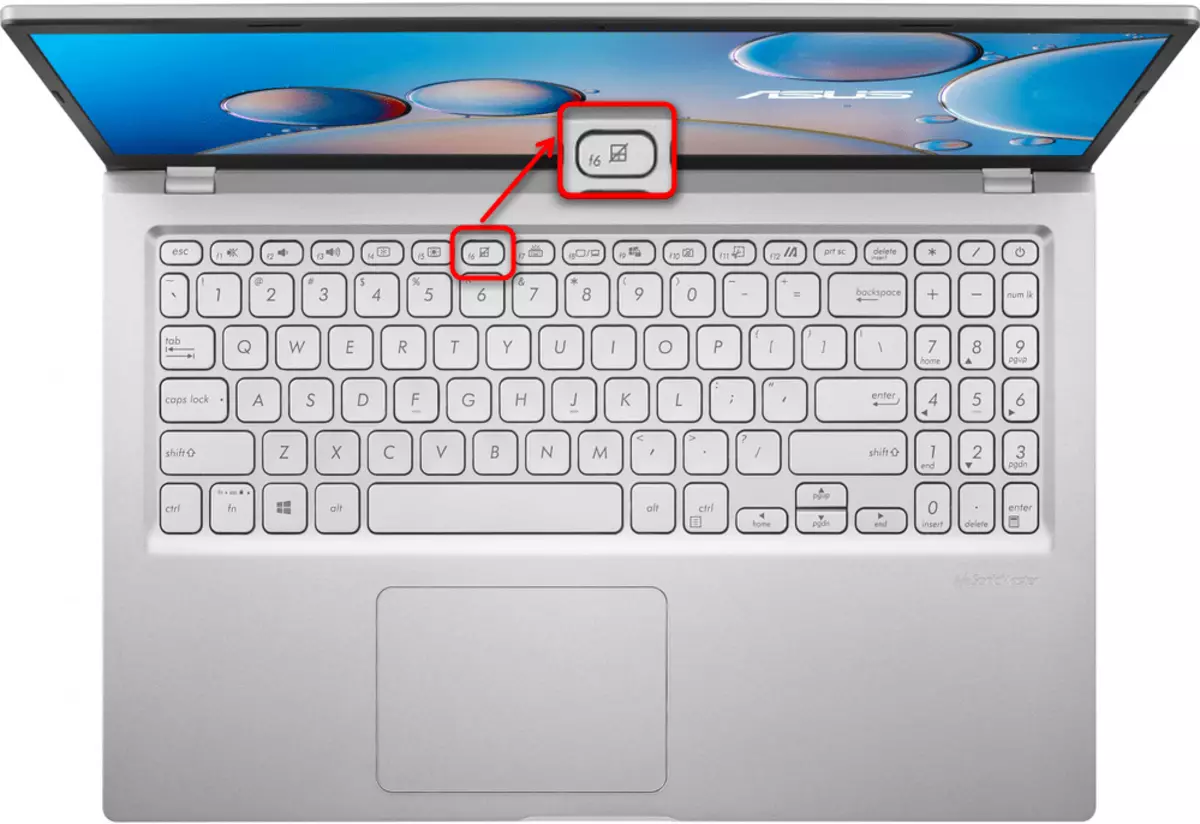
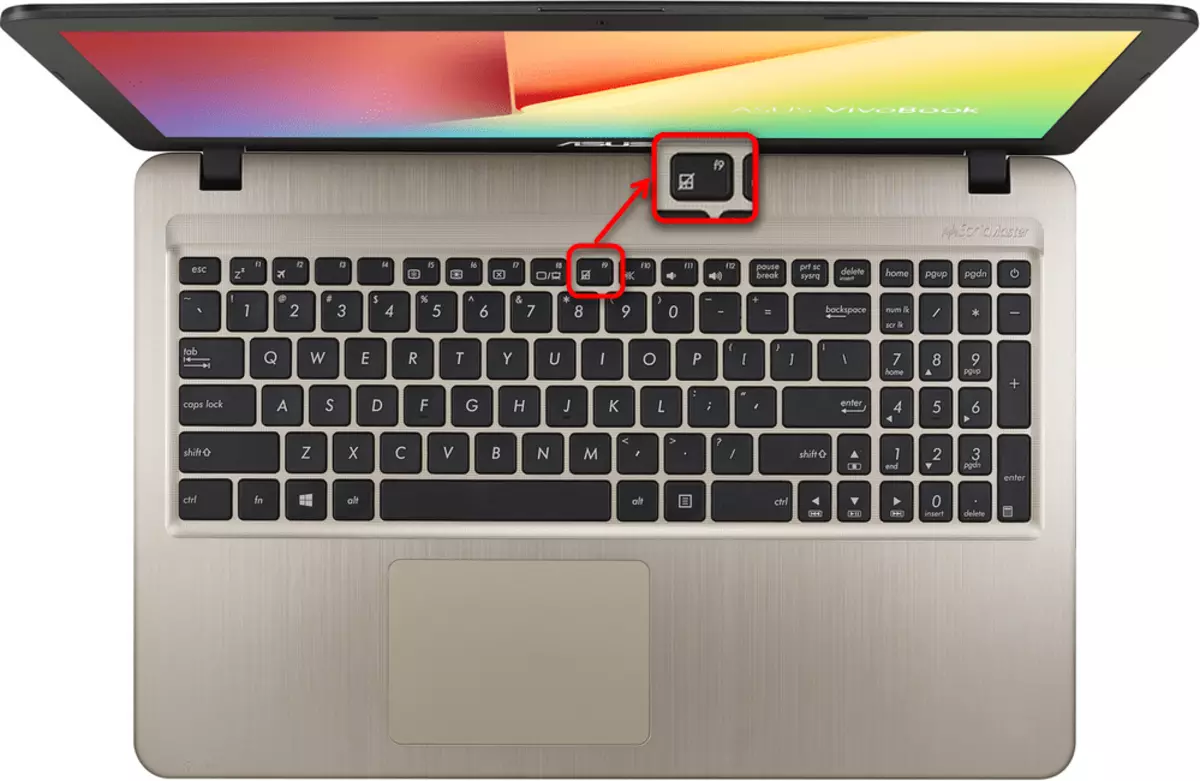

Soos jy kan sien, is dieselfde ikoon toegepas op al hierdie sleutels. Daarom, as die voorgestelde opsies het nie opkom nie, kyk vir so 'n prentjie op ander F-sleutels.
Duurder skootrekenaars toegerus is met 'n gewone touchpad, en die sogenaamde screenpad is 'n klein touch screen, parallel met beide die muis wyser rol. Hulle het 'n effens ander bestuur beginsel, so as jy net so 'n premie laptop, op die F6 sleutel jy sal 'n beeld te sien wat verskil van die bogenoemde:
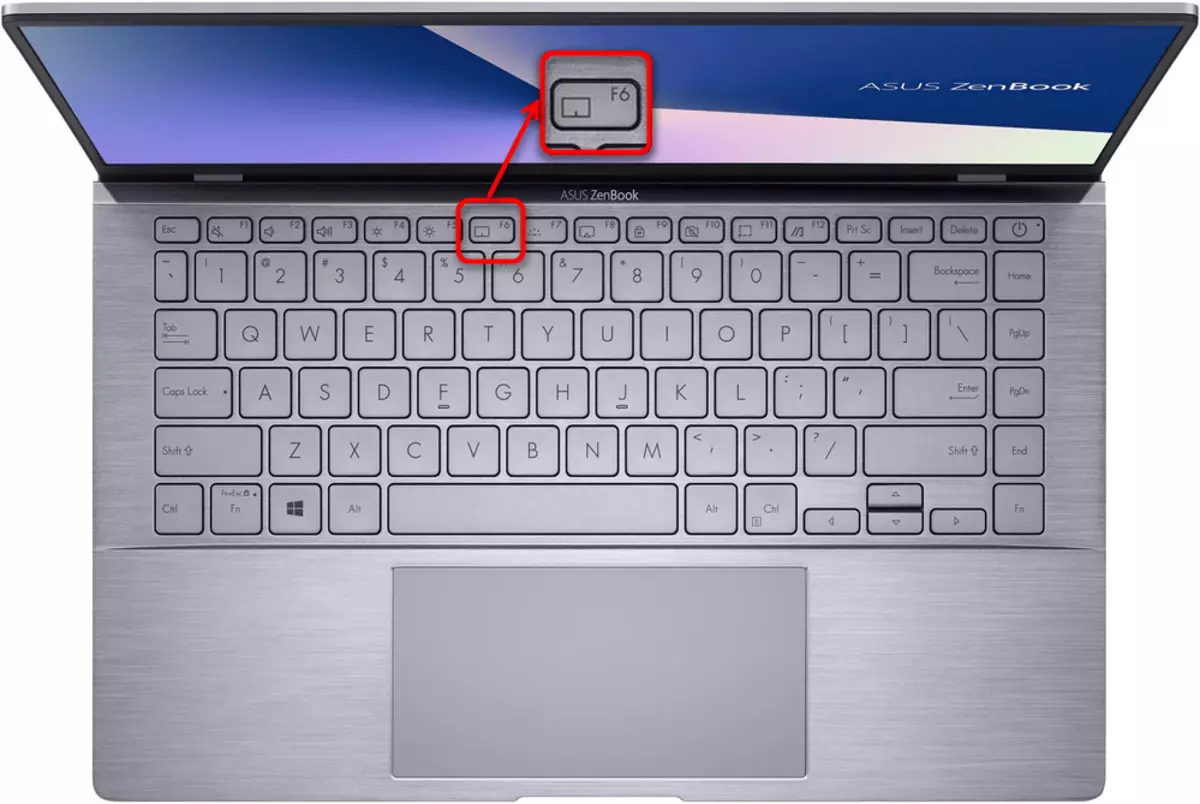
As jy kliek F6, sal 'n klein venster verskyn op die hoof skerm, wat vertoon word, in watter modus dit werk nou SCREENPAD. Druk die sleutel verskeie kere tot die "touchpad is afgeskakel" word toegeken.
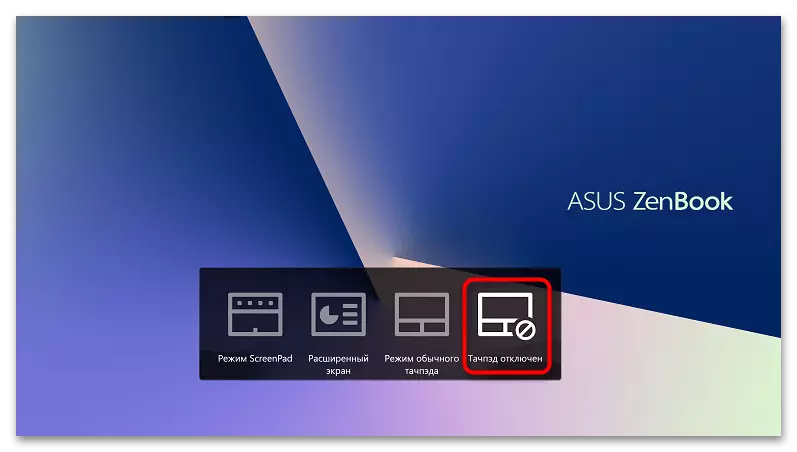
In alle gevalle, mag dit nodig wees om druk op die gespesifiseerde sleutel in kombinasie met Fn - dit hang af van die modus operandi van die F1-F12 sleutels.
As die touch paneel afgeskakel in jou onverstaanbaar manier, miskien is dit net dat jy per ongeluk druk die sleutel wat verantwoordelik is vir dit. In die meeste skootrekenaars, is die F-ry nou ingestel om multimedia werk, daarom is dit genoeg om pers F6 of 'n ander sleutel, en nie Fn + F6, soos voorheen om die touch paneel te skakel. Sodat dit nie gebeur nie, skakel die F-ry na die funksionele af.
Aansoek "Control Panel"
In Windows onder die "dosyne" van die belangrikste element van die boete stelsel instelling is die "Control Panel". Gebruik dit as jy wil hê dat die touchpad programmaties te skakel.
- In "Start", vind die "Control Panel" aansoek en voer dit uit. Vinniger item "Muis" kan gevind word deur te skakel die lig van die "ikone", of vind dit deur die veld soek.
- Die verlangde blad sal "toestel parameters" of "ELAN" genoem word, wat afhanklik is van die model van die touchpad in die skootrekenaar geïnstalleer. Hier, klik "afskakel" of "afskakel".
- Sodat die touchpad aangeskakel outomaties af wanneer die eksterne muis verbind die boks naby die "Ontkoppel die interne besluit. Toestel met verbindings. eksterne bevel. USB toestelle.
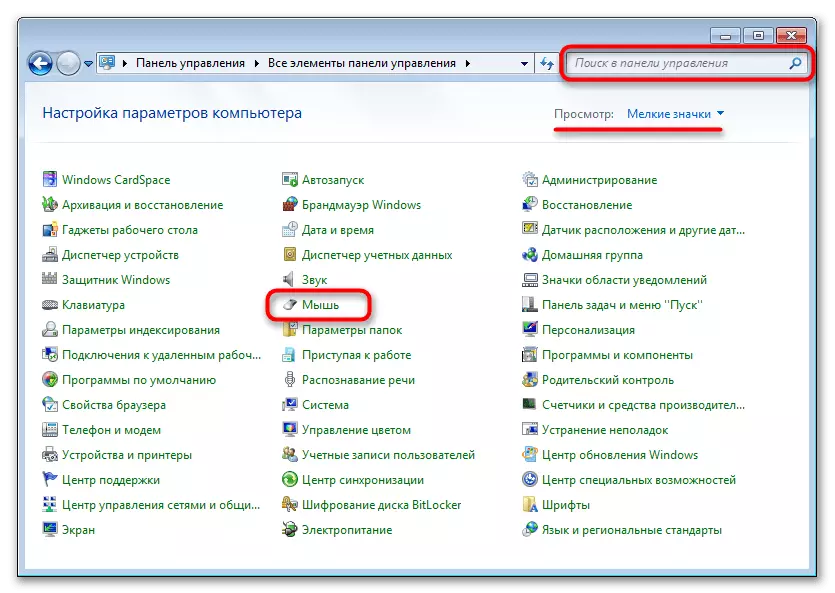
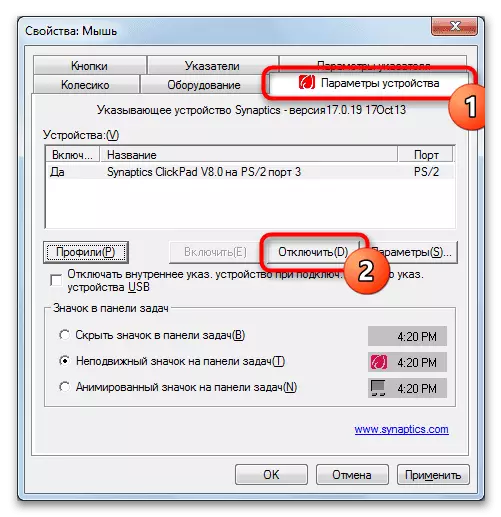

Metode 3: Options afskakel in BIOS
Die spesifieke deel van die ASUS laptop kan jy die touch paneel via die BIOS, wat nie eens sal werk wanneer die warm sleutel gedruk word ontkoppel. Dit geld nie net vir die bedryfstelsel - buite dit (byvoorbeeld, by die installering van die tweede of in die herstel omgewing), die touchpad sal ook aktief wees. Wanneer die toestel is ontkoppel, moet so 'n radikale manier so onthou word dat dit lyk nie of dat dit gebreek. As jy nie 'n touchpad glad gebruik en moenie die laptop nie beweeg van een punt, sy volle afsluit is heeltemal relevant, hoewel nie beskikbaar vir elke model.- Maak die BIOS deur te druk die sleutel gekies vir wanneer die laptop is aangeskakel. Dit is gewoonlik F2, maar as dit nie pas nie, probeer om met behulp ander algemene opsies.
Metode 4: Skakel via "Device Manager"
Vir 'n volledige afsluiting binne net die bedryfstelsel, kan jy die Device Manager stelsel aansoek te gebruik. Hierdie metode is geskik om die touchpad heeltemal deaktiveer, as dit sou gebeur via BIOS, met een uitsondering - hierdie instelling sal net werk in die loop weergawe van Windows.
- Die gebruik van die start menu, bel die Device Manager. In die "dosyn" dit is vinniger om te doen, deur te kliek op die "begin" met die regter muis knoppie en kies die toepaslike string.
- Brei die afdeling "Muis en Ander Dui toestelle" en vind 'n touchpad daar. Gewoonlik in sy naam en bevat hierdie woord - "touchpad". As jy probleme ondervind met die definisie van die toestel, kies die eerste reël (sodat dit word uitgelig in blou) en ontkoppel die muis. As die keuse is verlore, beteken dit dat die eerste reël verwys na die buitenste muis, en indien dit gelaat word - om die touchpad. Wanneer re-koppeling van die muis neem dieselfde lyn as wat dit was voor. Besluit met die string, gaan na die "Properties" van die touchpad.
- Skakel oor na die blad "Driver", waar na "Ontkoppel die toestel" kies en bevestig jou oplossing, waarna jy die laptop weer te begin en gaan die toegepaste aksie. As jy die "Delete Device" item gebruik word, sal die touchpad stop onmiddellik werk, maar net voor om weer te begin of 'n nuwe Windows sessie.
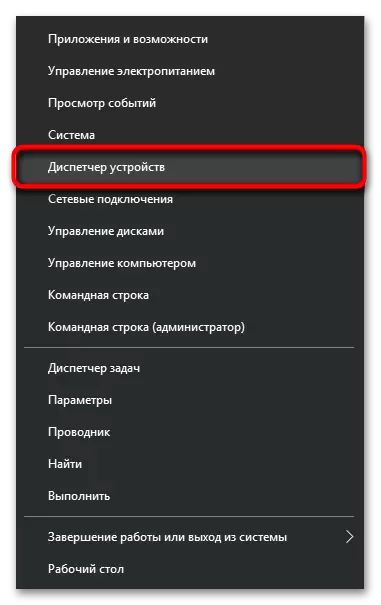
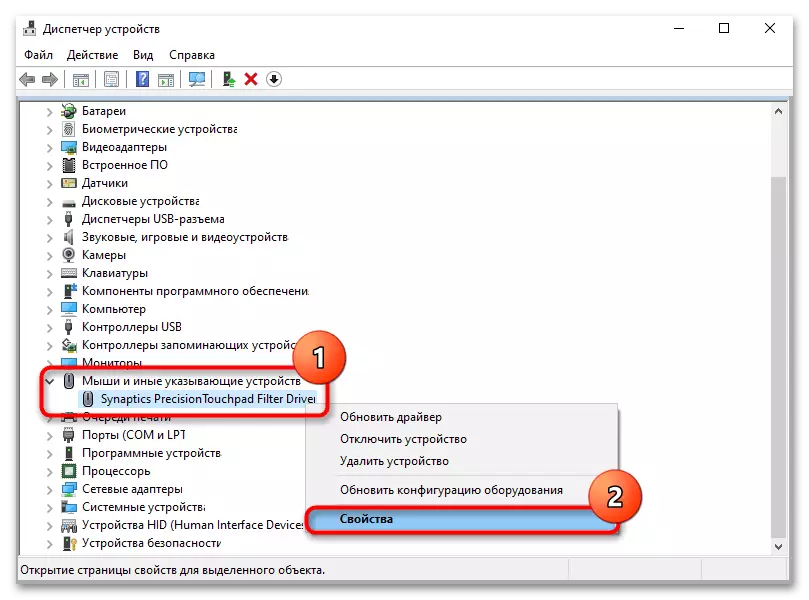

Metode 5: Met behulp van 'n derde party program
Alternatief vir al die standaard metodes kan beskou word as derde party programme. Hulle is betrokke in situasies wanneer die sleutelbord 'n sleutel tot die touch paneel ontkoppel het nie of dit fisies gebreek, asook wanneer die touchpad is afgeskakel as gevolg van ewekansige druk en toere.
- Laai die program van die ontwikkelaar se webwerf en installeer dit op die gewone manier.
- Nou kan jy die vermoëns oorweeg: In die eerste plek, is dit noemenswaardig die moontlikheid van die toevoeging van dit te autoload ( "outomaties Program Op Startup") as die werk met 'n touchpad sal uit voortdurend gedra. Die volgende funksies toelaat: vertoon kennisgewings op die taakbalk, blok herhaal touch en pers, uitgevoer in die tyd interval op hul eie (byvoorbeeld, die tweede pers / touch, volmaakte geïnstalleer vir 0.1 sekondes nadat die vorige een, sal nie "getel "), blok blaai en speel 'n sein oor suksesvol uitgevoer blokkeer.
- As 'n touchpad van Synaptics in 'n skootrekenaar geïnstalleer is, nie 'n ELAN of ander firma, in die onderste blok jy kan ook installeer jou eie sleutelbord kortpad vir die skakel op of af touchpad operasie ( "Aktiveer / deaktiveer Touchpad") en herhaal pers / touch slotte ( "Draai sluit aan en af").